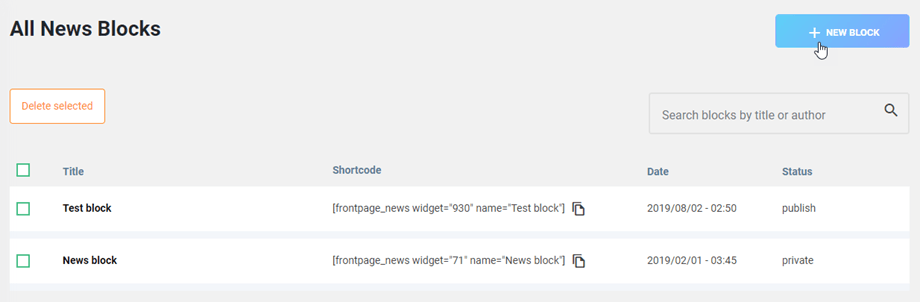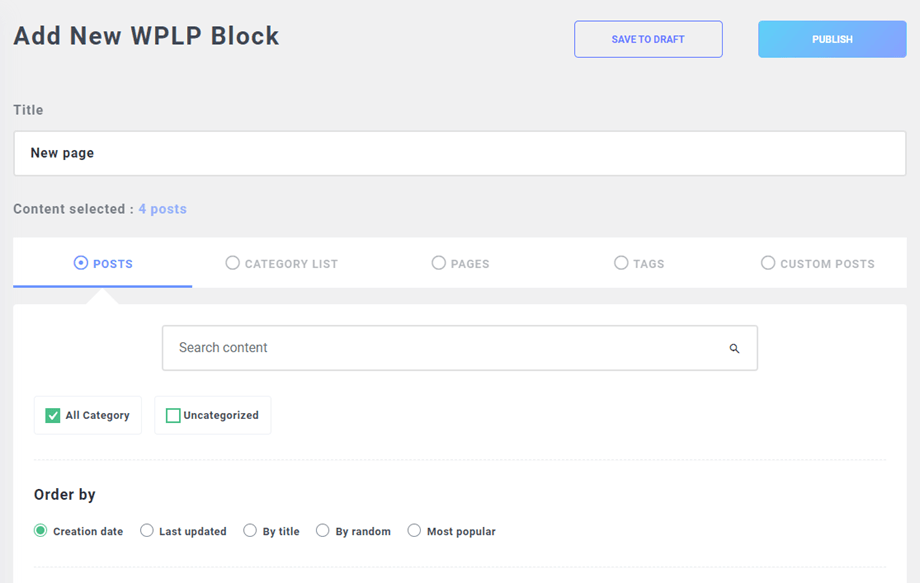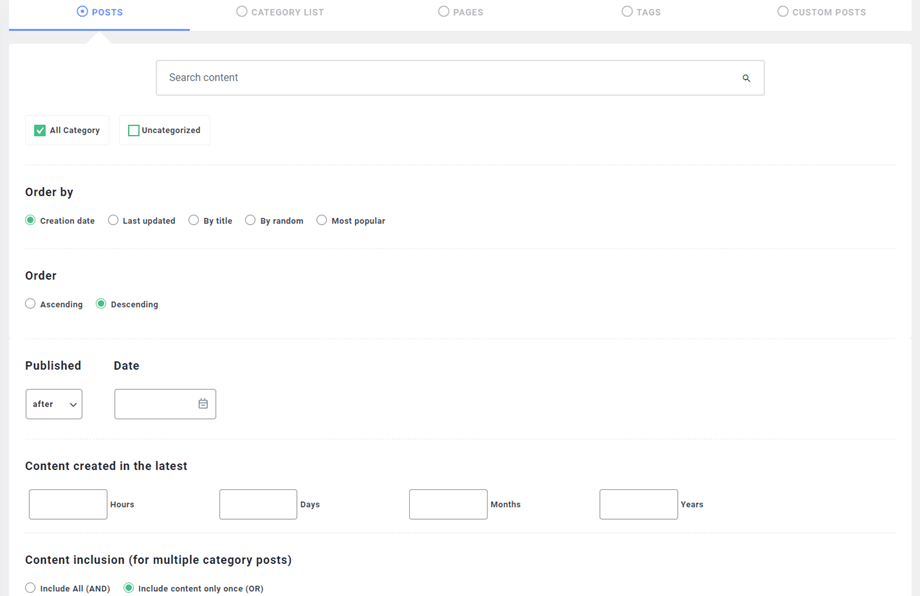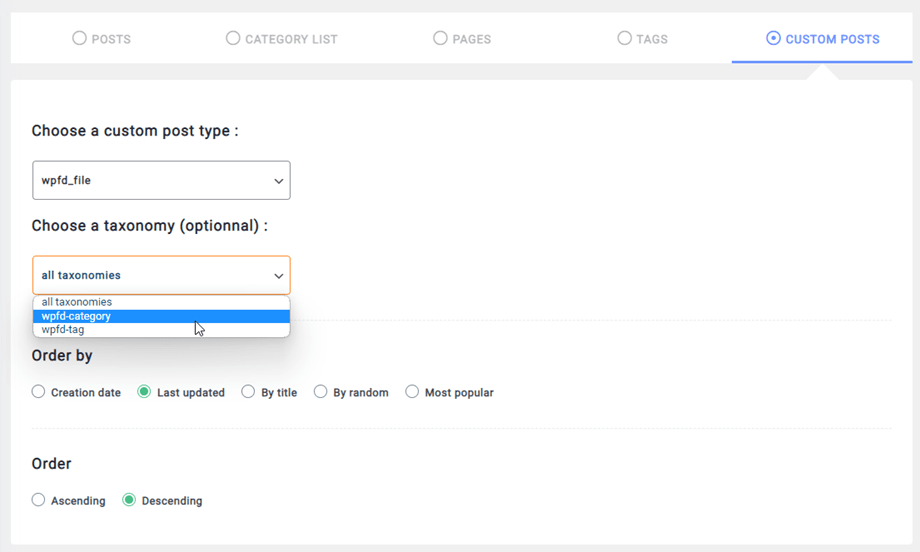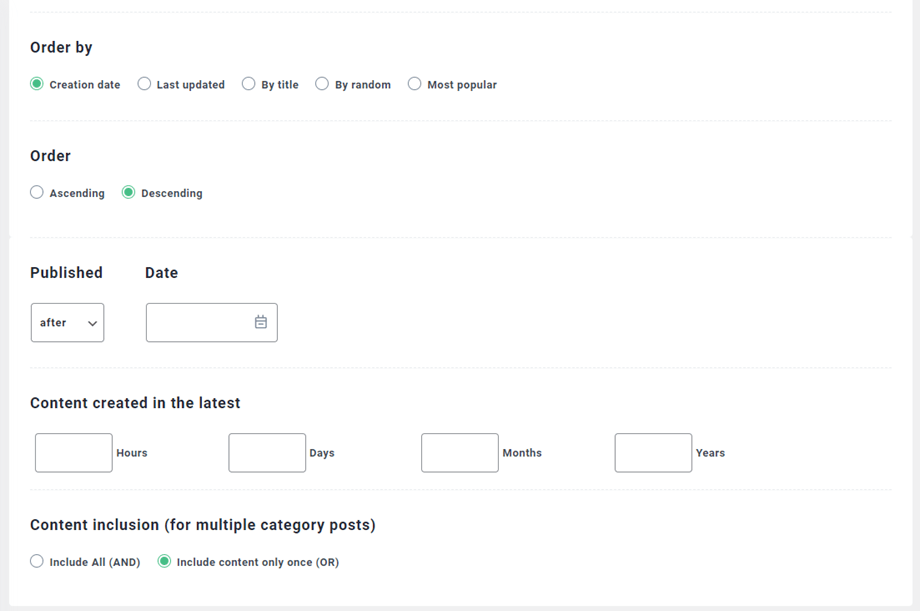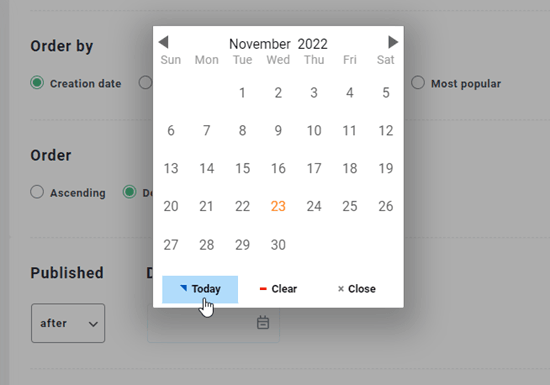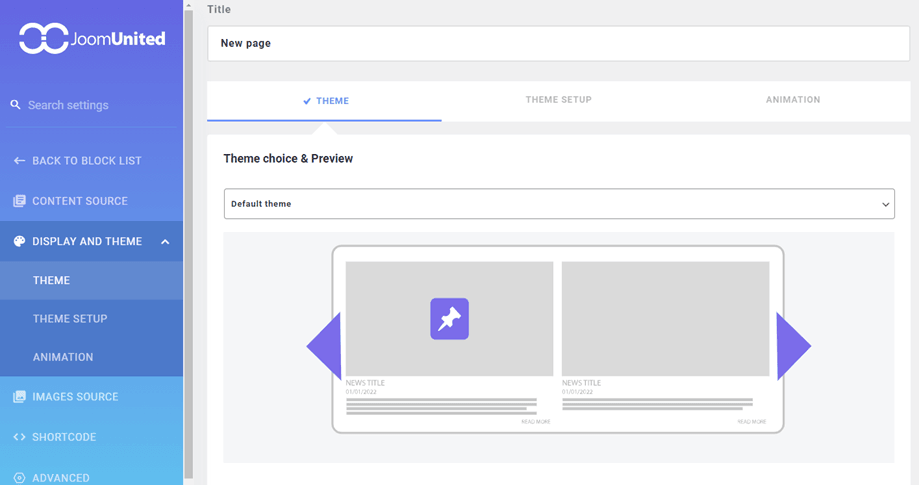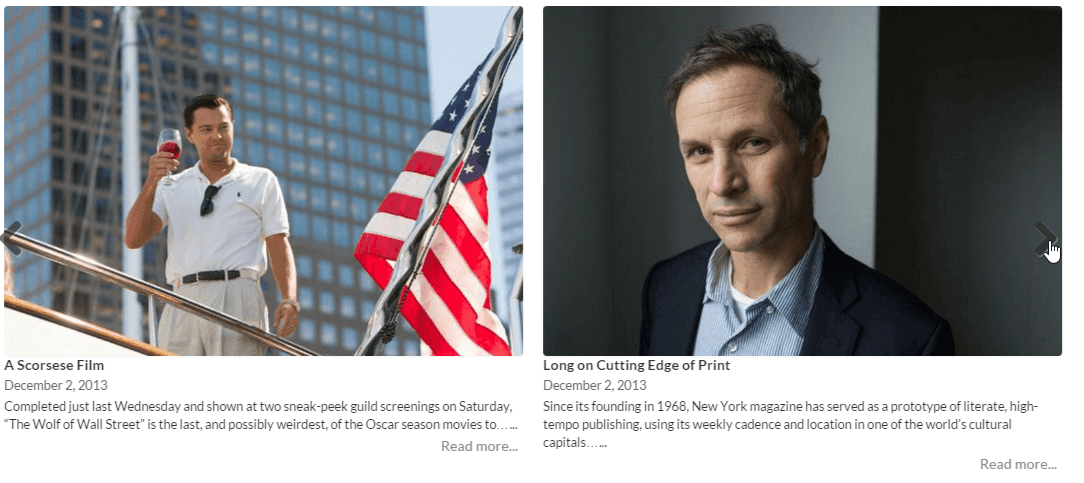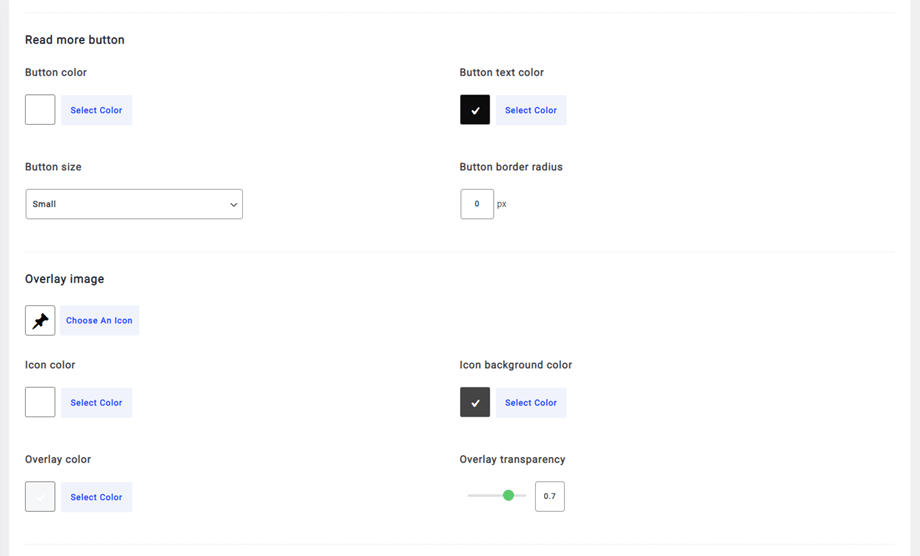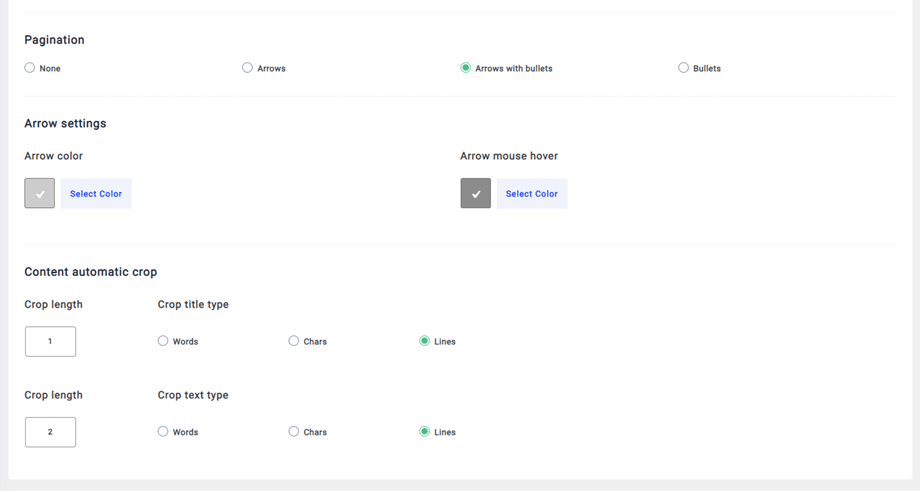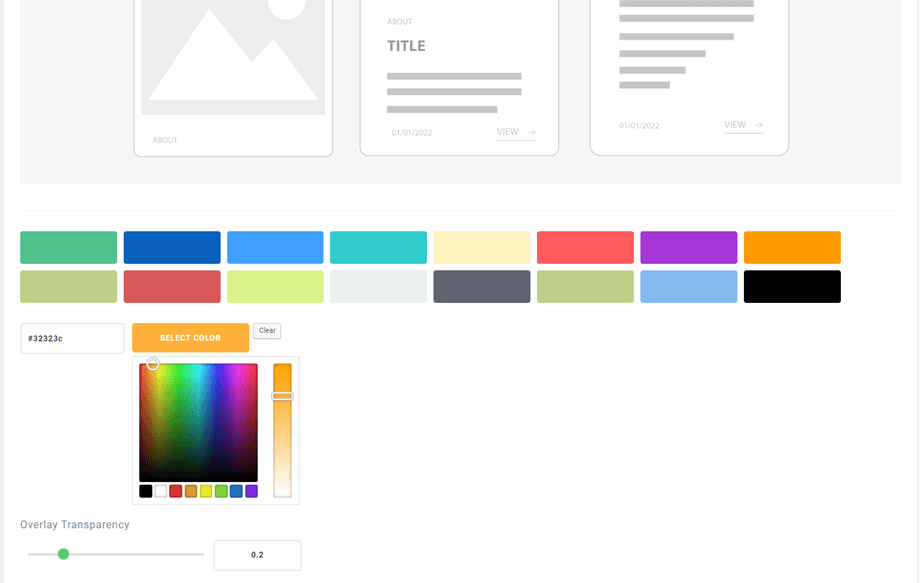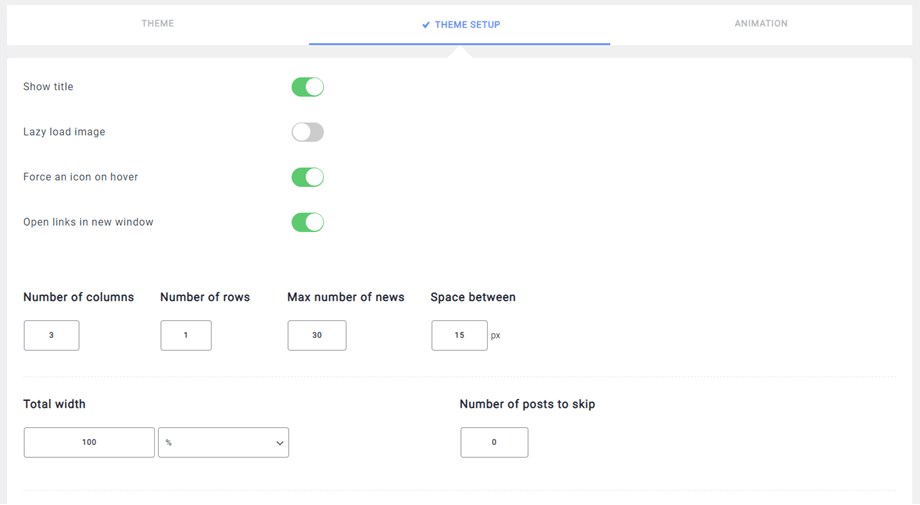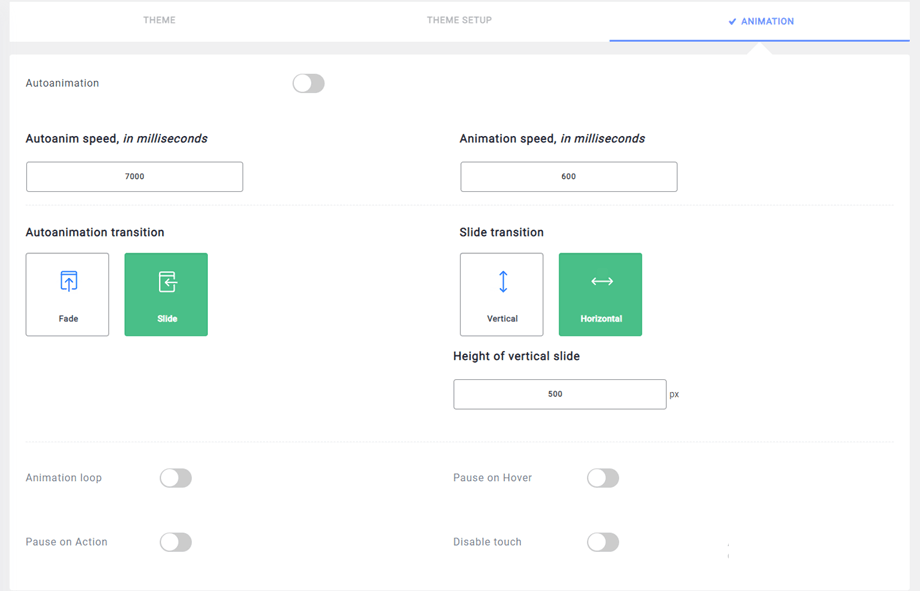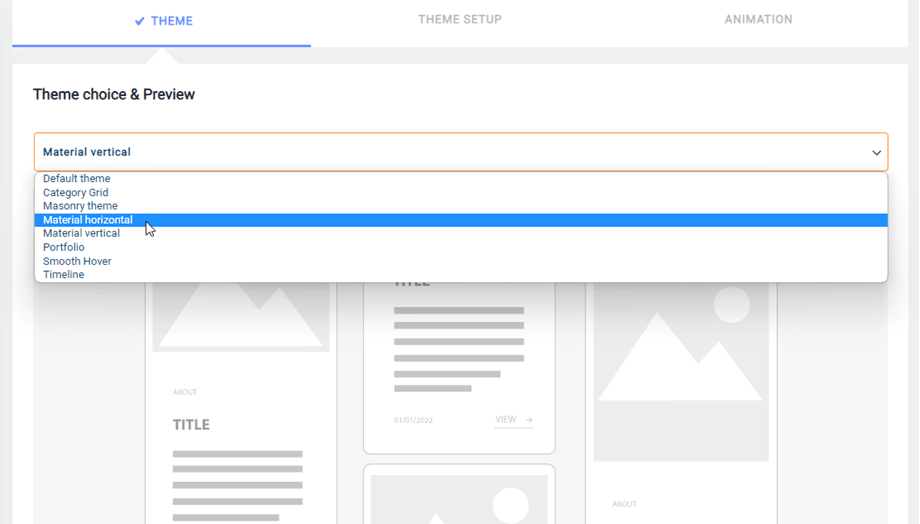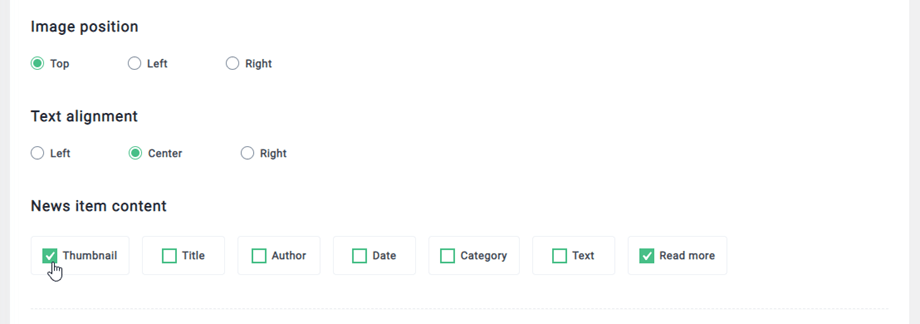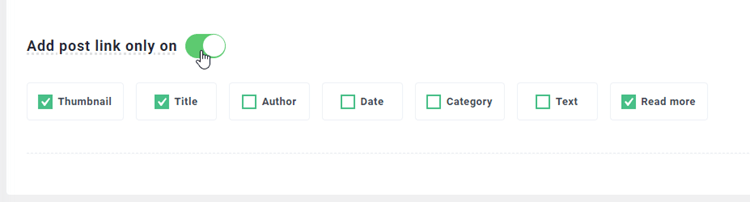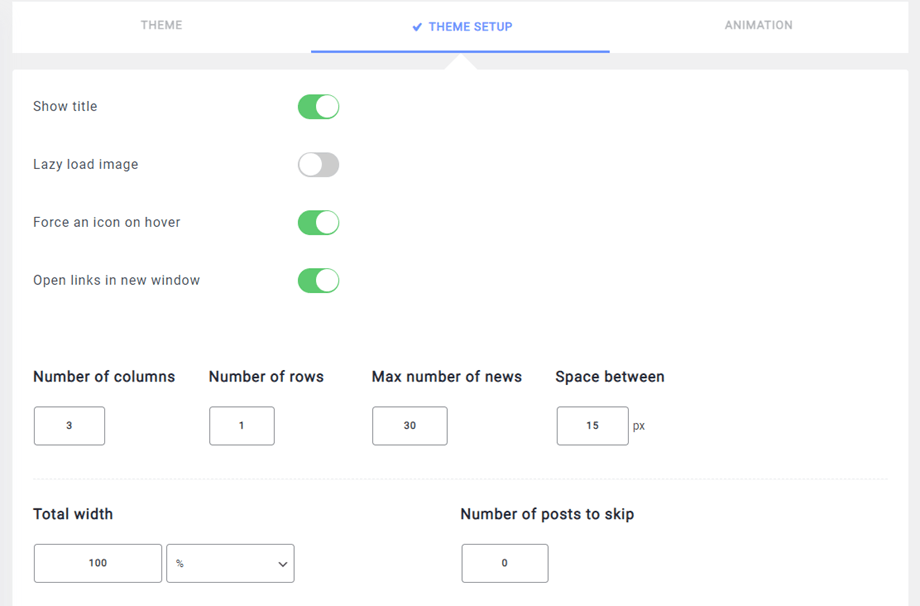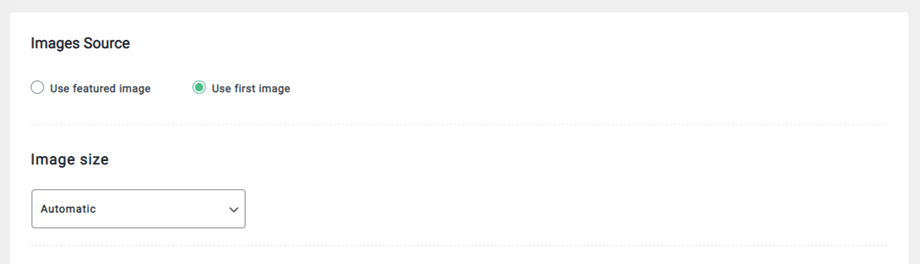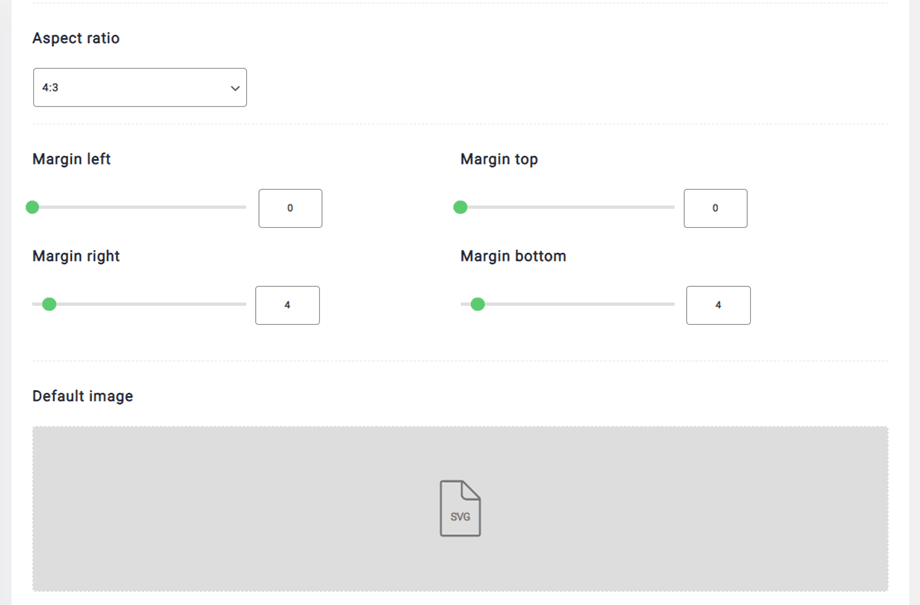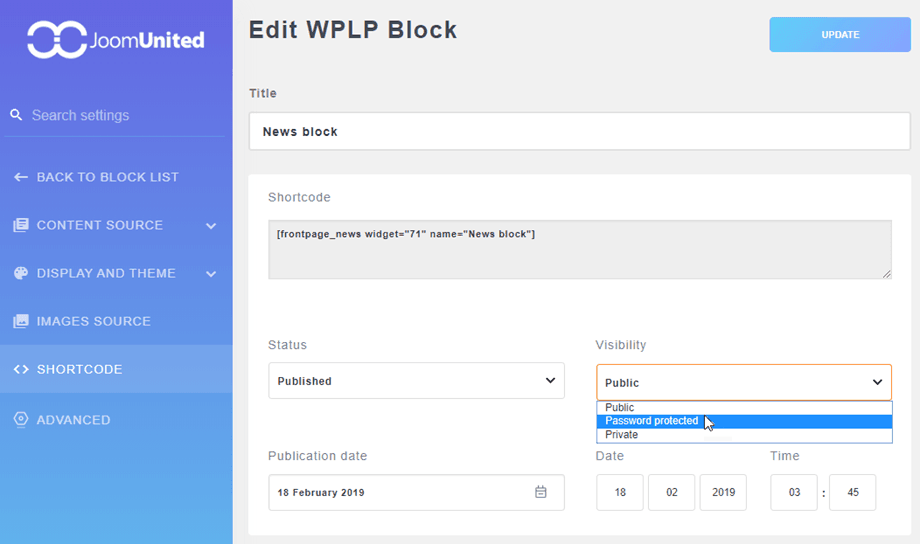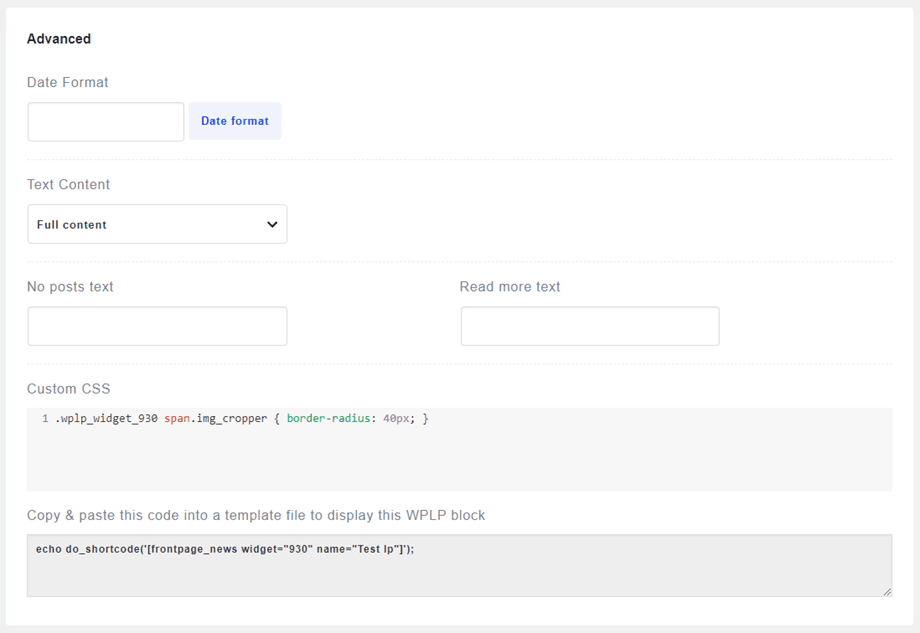WP Latest Posts: Источник контента
Основная идея WP Latest Posts — отображать ваш контент так, как вы хотите, используя экземпляр плагина в качестве виджета или в редакторе. WP Latest Posts работает в любом редакторе WordPress WYSIWYG. Например, вы можете использовать его в публикациях и на страницах.
1. Добавьте экземпляр WP Latest Posts .
Когда WP Latest Posts у вас есть пункт левого меню, который позволяет вам добавить новый экземпляр блока новостей. Нажмите НОВЫЙ БЛОК , чтобы создать новый экземпляр.
Интерфейс WP Latest Posts загрузится и поможет вам настроить:
- Источник контента
- Дисплей и тема
- Источник изображений
- Шорткод
- Расширенные параметры
2. Конфигурация источника контента
Добавьте заголовок и начните настройку.
Конфигурация разделена на вкладки.
Источник контента вкладка позволяет выбрать содержимое которое необходимо загрузить в новом экземпляре. У вас есть возможность загрузить:
- Сообщения WordPress из выбранных категорий
- Список категорий WordPress
- Все страницы в WP
В версии PRO есть еще несколько фильтров, в том числе:
- Выберите отдельные страницы
- Выберите теги сообщений
- Загрузка контента из пользовательских типов записей с таксономией
Выбор пользовательского типа сообщения активирует выпадающий список, в котором вы можете выбрать:
- Пользовательский тип сообщения
- Пользовательский тип записи таксономии (не обязательно, если доступно)
- Термин или категория пользовательского типа сообщения (не обязательно, если доступно).
Вот пример WP File Download
Максимальное количество новостей и порядок также могут быть определены для каждого источника контента.
Порядок по — это параметр, позволяющий настроить сортировку новостей, в том числе по:
- Дата публикации контента
- Последнее обновление (версия PRO)
- Название (в алфавитном порядке)
- Случайный порядок
- Самый популярный
3. Дисплей и тема по умолчанию.
На вкладке Дисплей и тема будут предложены параметры, позволяющие настроить отображение вашего контента в этом случае.
Количество страниц с сообщениями добавит нумерацию страниц в зависимости от количества вашего контента и выбранной вами темы; то же самое и для столбцов. Например, если вы загружаете 10 сообщений из категории с двумя столбцами и ограничены тремя страницами, вы получите следующее:
В этом примере всего 10 статей, потому что количество страниц ограничено 2. У вас также есть возможность добавить ограничение на количество элементов.
Вкладка настройки темы
На Тема по умолчанию» > «Настройка темы » теперь можно настроить кнопку «Подробнее», наложение изображения, нумерацию страниц, настройки стрелок и автоматическую обрезку контента .
В остальных темах вы можете выбрать цвет для выбранной темы.
На «Настройка тем» вы сможете определить все параметры, связанные с текстовым отображением и функциональностью. Название шоу добавит или удалите заголовок экземпляра новостей.
Опция обрезки обрежет ваш контент, добавив «Читать дальше» (со временем). Вы можете обрезать свой контент, используя строки (в CSS), количество слов или символов.
Вкладка анимации
Вкладка «Анимация» помогает настроить, если эффект слайда будет включен по умолчанию или нет. (Pro версия)
- Автоанимация: автоматически анимировать слайдер новостей с помощью горизонтальной автоматической прокрутки
- Цикл анимации: Slideshow автоматически оценит анимацию, если эта опция включена
- Сделайте паузу: сделайте паузу слайд -шоу при падении мыши. ПРИМЕЧАНИЕ: требуется аутоанимация
- Пауза на действие: сделайте паузу слайд -шоу при взаимодействии с элементами управления. ПРИМЕЧАНИЕ: требуется аутоанимация
- Отключить прикосновение: не разрешать навигацию по навигации по сжиманию слайдера на устройствах с поддержкой
Тема вкладка
Раздел темы помогает вам определить стиль отображения, который будет применяться к этому новому экземпляру, как показывает предварительный просмотр.
Тема по умолчанию позволяет настроить положения изображения и выравнивания текста . Между тем, содержимого элемента новостей , которая позволяет добавлять или удалять детали, применяется ко всем темам.
Кроме того, вы можете выбрать элементы, чтобы добавить ссылку на пост в каждом блоке. Включите Добавить только ссылку на пост , по умолчанию для добавления ссылки выбраны следующие элементы: Миниатюра, Заголовок и Подробнее . Вы можете выбрать другие элементы: Автор, Дата, Категория, Текст.
В темах сетки и сетки вы получили дополнительную опцию для загрузки большего количества постов в AJAX.
4. Конфигурация источника изображения
Конфигурация источника изображений касается того, что и как загружать изображения. Вы можете определить загрузку избранного изображения или первого изображения статьи, обнаруженного в вашем контенте, а также размер эскиза. Доступны 3 размера WordPress по умолчанию: эскиз, средний, большой.
Также доступна функция кадрирования, чтобы изображение соответствовало желаемому размеру. К каждому изображению можно применить значение поля, чтобы текст не перекрывал изображения. Вы можете установить изображение по умолчанию, если в вашем контенте нет изображения.
5. Блокировать шорткод
Здесь вы можете быстро и легко скопировать блок шорткода, нажав на область шорткода. И вы можете изменить статус, установить видимость или настроить дату и время публикации.
6. Дополнительные параметры
Расширенные параметры используются для установки формата даты или переопределения текста подробнее Пользовательское поле CSS также доступно для применения пользовательского CSS в блоке новостей. Например, шорткод позволяет добавить экземпляр новостей в макет страницы.